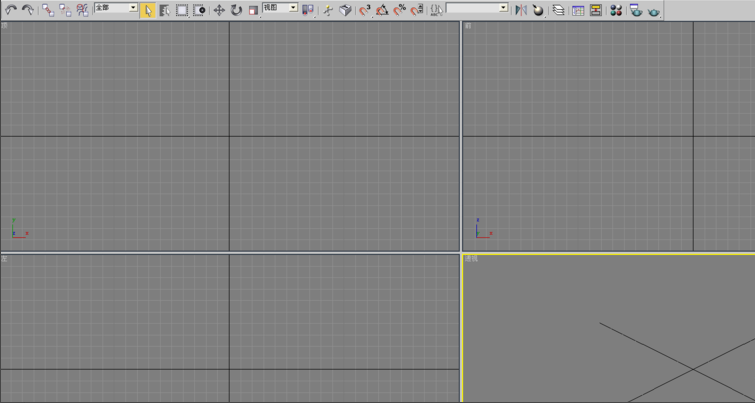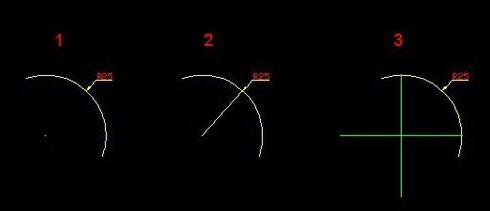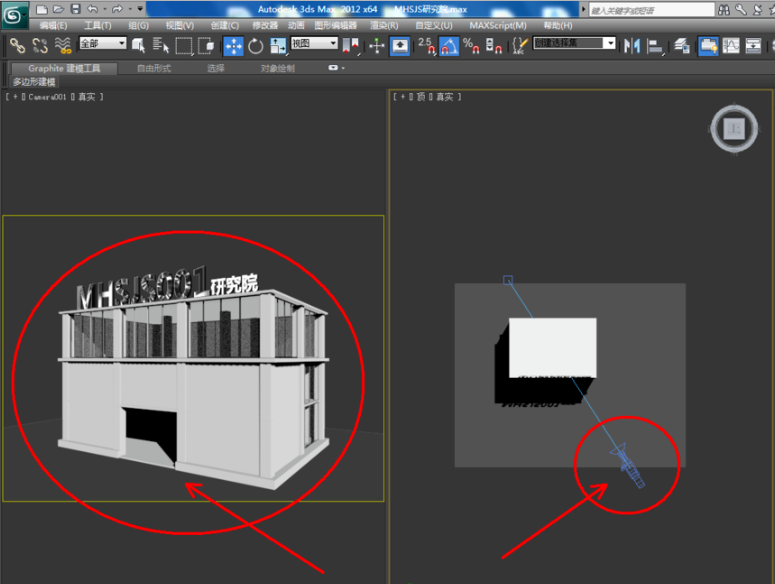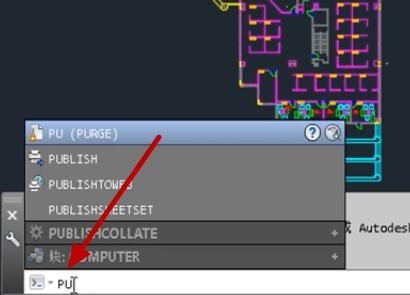ps怎么去掉背景(ps怎么去掉背景只留下图案)优质
很多想要进行图片处理的设计师会好奇ps怎么去掉背景?给图片去除背景是在进行大型图片处理的常用操作。本期。云渲染农场为您带来了ps去掉背景的方法与步骤。快来和我们一起看看吧!
ps去掉背景的方法与步骤
步骤一。用ps软件打开待处理的图片。我们选中图片,单击右键复制一份背景图。我们将在复制的背景图上做相关操作。来演示ps怎么去掉背景
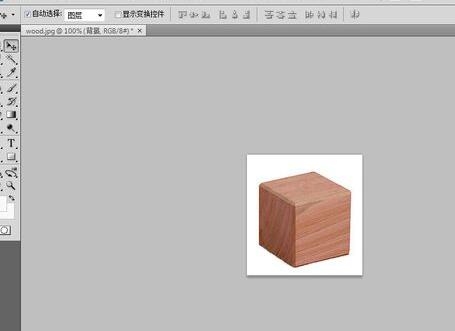
步骤二。单击工具条中的“魔棒工具”按钮。将图片中的我们想在ps里去除的背景选中。
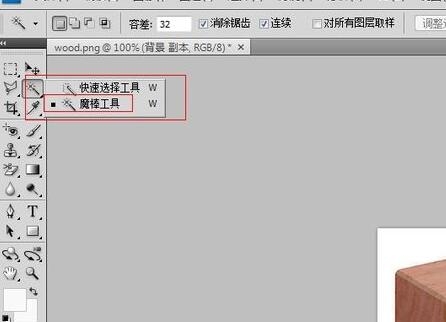
步骤三。按键盘上的 "Delete"按钮删除白色背景。此时删除白色背景成功。隐藏背景图片。只显示被处理的图片。此时图片的背景为透明。单击工具条的 “文件”按钮。存储为你想要的图片格式。就可以成功完成在Photoshop里去掉背景的操作了!
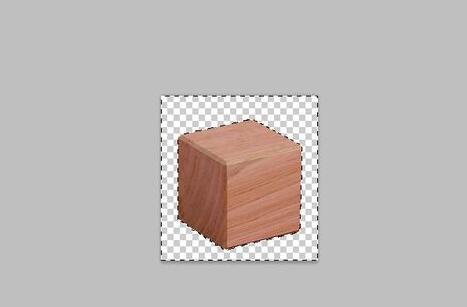
更多>>ps怎么去除锯齿边缘?
以上就是云渲染农场为您整理的ps去掉背景的方法与步骤。希望本期的分享能够给您带来一定的帮助。更多设计素材和设计技巧。欢迎收藏云渲染农场网站哦!
更多精选教程文章推荐
以上是由资深渲染大师 小渲 整理编辑的,如果觉得对你有帮助,可以收藏或分享给身边的人
本文标题:ps怎么去掉背景(ps怎么去掉背景只留下图案)
本文地址:http://www.hszkedu.com/17365.html ,转载请注明来源:云渲染教程网
友情提示:本站内容均为网友发布,并不代表本站立场,如果本站的信息无意侵犯了您的版权,请联系我们及时处理,分享目的仅供大家学习与参考,不代表云渲染农场的立场!
本文地址:http://www.hszkedu.com/17365.html ,转载请注明来源:云渲染教程网
友情提示:本站内容均为网友发布,并不代表本站立场,如果本站的信息无意侵犯了您的版权,请联系我们及时处理,分享目的仅供大家学习与参考,不代表云渲染农场的立场!